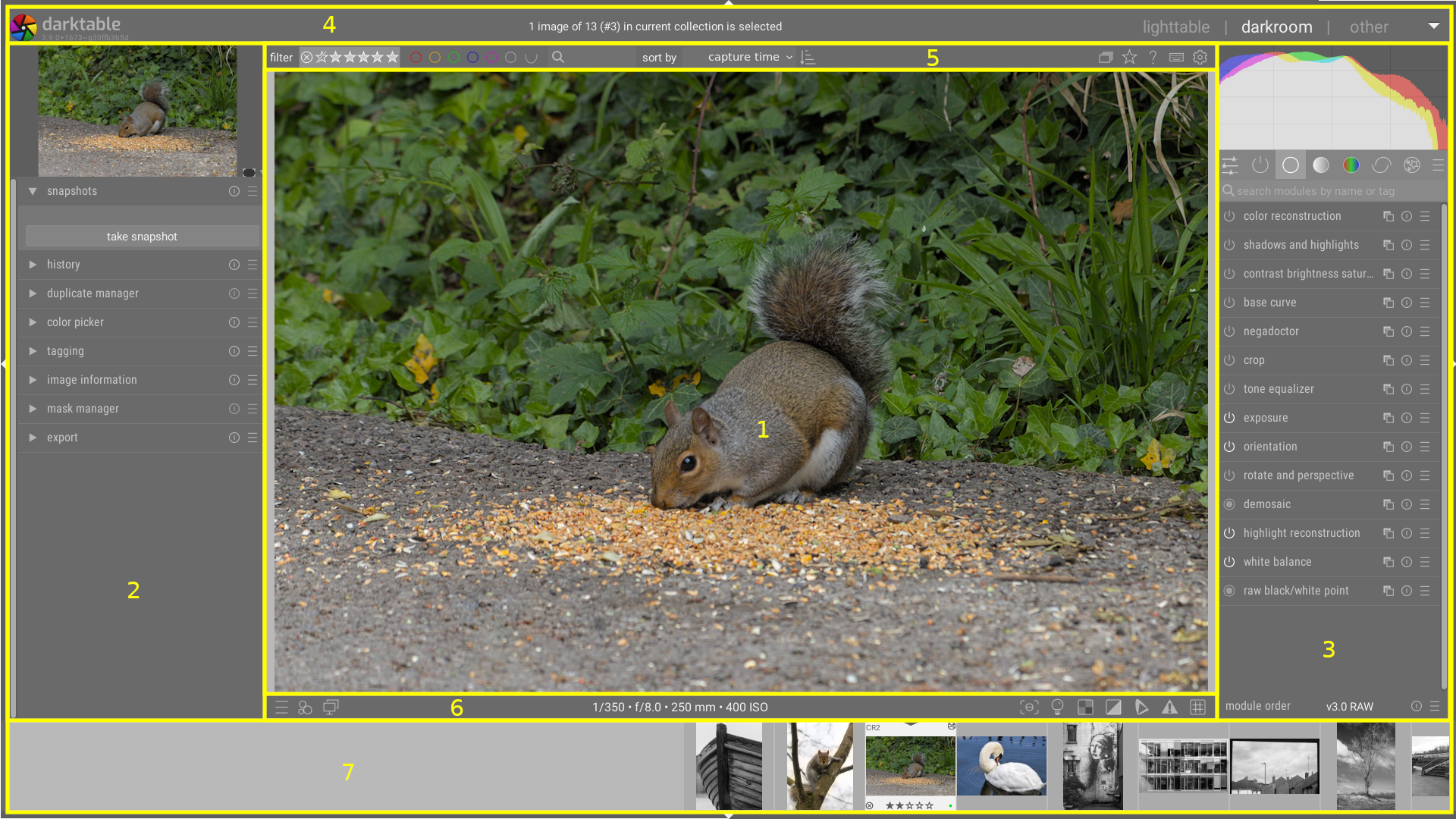Disposition de l’affichage
La disposition de l’affichage est la même pour toutes les vues de darktable. Elle consiste en une zone centrale bordée par des panneaux :
-
La zone centrale : elle contient des informations et la fonctionnalité spécifique de la vue actuelle.
-
Le panneau gauche : il contient des modules principalement utilisés pour fournir des informations.
-
Le panneau droit : il contient des modules principalement utilisés pour le traitement d’image.
-
La bannière supérieure : elle contient des informations sur la version actuelle de darktable et vous permet de basculer entre les vues. Également utilisé par certains modules pour afficher des conseils et des messages.
-
Le panneau supérieur : il fournit l’accès aux paramètres globaux et aux raccourcis.
-
Le panneau inférieur : il permet d’accéder aux paramètres et raccourcis spécifiques à la vue.
-
Le panneau pellicule/chronologie : ce panneau facultatif peut être activé en bas de l’écran pour afficher une chronologie (dans la vue Table lumineuse) ou une pellicule (dans d’autres vues) des images de la collection actuelle.
🔗Taille d’un panneau et sa visibilité
Les panneaux gauche, droit et pellicule/chronologie peuvent être redimensionnés en faisant glisser leurs bordures intérieures.
Chacun des panneaux peut être affiché ou masqué en appuyant sur le triangle situé sur le bord extérieur du panneau. La visibilité du panneau peut également être ajustée à l’aide de raccourcis clavier, comme suit :
-
TAB élargit temporairement la vue centrale pour remplir toute la fenêtre. Appuyez à nouveau pour revenir à la vue précédente,
-
F11 bascule en mode plein écran,
-
Maj+Ctrl+t bascule le panneau supérieur (entre l’image et la bannière supérieure),
-
Maj+Ctrl+b bascule le panneau inférieur (entre l’image et la pellicule / la chronologie, si affiché),
-
Maj+Ctrl+l bascule le panneau de gauche,
-
Maj+Ctrl+r bascule le panneau de droite,
-
Ctrl+f bascule entre pellicule/chronologie,
-
Ctrl+h bascule la bannière supérieure,
-
B bascule toutes les bordures et les commandes de réduction de panneau.
Remarque : La taille et la visibilité des panneaux sont stockées indépendamment pour chaque vue.